از طریق منوی جستجو مطلب مورد نظر خود در وبلاگ را به سرعت پیدا کنید
روش ایجاد نام مستعار Bash با آرگومان ها و پارامترها
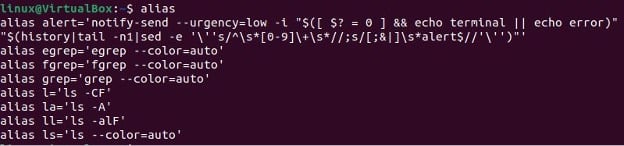
سرفصلهای مطلب
در یک محیط BASH، ما یک نام مستعار برای مجموعه ای از فایل ها می سازیم. نام مستعار را می توان با استفاده از توابع، متغیرهای BASH و غیره برنامه ریزی و همه کاره ساخت. Bash Alias روشی برای ایجاد چند دستور میانبر برای عملیات های متعدد و تکراری است. در اینجا، ما روشی را برای ایجاد آن مورد بحث قرار خواهیم داد bash نام مستعار با آرگومان ها و پارامترها. متأسفانه مواردی وجود دارد که نام مستعار پارامترها یا آرگومان ها را نمی پذیرد. با این حال، میتوانیم از توابع برای پذیرش پارامترها و آرگومانها در هنگام اجرای دستورات مستعار استفاده کنیم. ما استفاده می کنیم bash نام مستعار و توابع برای استفاده موثرتر از خط فرمان.
ایجاد نام مستعار Bash
ما قبلاً چند نام مستعار از پیش تعریف شده داریم. با دادن دستور مستعار بدون هیچ پارامتری تمام نام های مستعار که قبلا تنظیم شده اند نمایش داده می شود روی سیستم ما ما در را باز کرده ایم terminal در زیر و با دستور زیر آن را مشخص کنید:
نام مستعار پیکربندی شده در سیستم ما پس از اجرای این دستور خاص دریافت می شود. توجه داشته باشید که یک نام مستعار هشدار در بالای لیست وجود دارد. سپس، چند نام مستعار برای خانواده دستورات grep موجود است که اطلاعات رنگ را خروجی میکند. پس از آن، ما نام مستعار مختلفی برای دستور “ls” داریم. اگر نام مستعار سفارشی ایجاد شود، در لیست نیز ظاهر می شود.

ما نام مستعار سیستم خود را پیکربندی کرده ایم. اکنون، ما باید یک نام مستعار سفارشی ایجاد کنیم که در لینوکس بسیار ساده است. با استفاده از ساختار ارائه شده در زیر، می توانیم نام مستعار را در خط فرمان تعریف کنیم.
کلمه کلیدی مستعار برای اعلام نام مستعار جدید استفاده می شود. همانطور که در دستور نام مستعار بالا، نام مستعار را “test” گذاشته ایم. سپس دستور را به نام مستعار مشاهده شده توسط علامت برابر مشخص کردیم. دستور نام مستعار در اینجا ‘ls -l’ است که همه فهرستها و فایلهای موجود در سیستم ما از جمله فایلهای مخفی را فهرست میکند.
باش مستعار پذیرش استدلال ها
ما نام مستعار “MyTest” را با ساختار مستعار ایجاد کرده ایم. حال میخواهیم استدلالی را به آن نام مستعار منتقل کنیم. به طور پیش فرض، یک نام مستعار می تواند آرگومان ها را بپذیرد. دستور زیر آرگومان را به نام مستعار ایجاد شده در بالا “MyTest” منتقل می کند. آرگومان در اینجا دایرکتوری فعلی “/” است.
پس از ایجاد نام مستعار روی را terminal، ما دستور alias accepting argument را اجرا کردیم که تمام دایرکتوری های مرتبط با نام مستعار ما را فهرست می کرد.

نام مستعار همچنین می تواند چندین آرگومان را در یک زمان بپذیرد. اجازه دهید دستور زیر را داشته باشیم که در آن دایرکتوری “home” و دایرکتوری “root” را به عنوان آرگومان برای نام مستعار “MyTest” ارائه کرده ایم.
خروجی نام مستعار فوق با پذیرش چندین آرگومان نتایج را در قسمت نمایش می دهد terminal.
Bash مستعار پذیرش پارامترها
گاهی اوقات با شرایطی مواجه می شویم که نام مستعار بیش از یک آرگومان و پارامتر را نمی پذیرد. برای این منظور از bash توابع برای پذیرش آرگومان ها و پارامترهای مختلف. در اینجا ما از یک پایه استفاده می کنیم bash عملکردی که یک دایرکتوری ایجاد می کند و به کاربران اجازه می دهد بدون استفاده از دستورات mkdir وارد آن شوند.
{
mkdir -p — “$1” && cd -p — “$1”
}
“Newmkcd” نام آن است bash تابعی که در آن پارامترهای “$1” و “$2” را وارد کرده ایم. با توجه به انتخاب خود می توانیم آرگومان های بیشتری وارد کنیم. بستگی دارد روی جایی که پارامتر بعد از bash نام تابع توجه داشته باشید که رزرو شده است bash نام تابع در متغیر $0 ذخیره می شود. عملگر AND “&&” بین این پارامترها استفاده می شود تا بررسی شود که اگر پارامتر اول با موفقیت انجام شود، تنها پارامتر دوم اجرا می شود. علاوه بر این، این خط تیره “-” تضمین می کند که هیچ پارامتر دیگری در تابع وجود ندارد. اکنون که ما آن را ایجاد کرده ایم bash تابع، دایرکتوری جدید را می توان به راحتی ساخته و به آن دایرکتوری منتقل کرد.
نام مستعار Bash پذیرش پارامترها در .bashrc
فایل
توابع پوسته Bash را می توان در فایل “.bashrc” تعریف کرد، با این حال، اغلب بهتر است آنها را در فایل تعاریف خود قرار دهید. . فایل bashrc در فهرست اصلی سیستم ما یافت می شود. هنگامی که یک پوسته تعاملی باز می شود، این فایل خوانده می شود و آرگومان های آن انجام می شود. ما باید در را باز کنیم terminal و دستور زیر را Paste کنید.
هنگامی که دستور بالا در پوسته اجرا می شود، فایل “.bashrc” را شروع می کند روی سیستم. در آنجا، میتوانیم ببینیم که نام مستعار مختلف از قبل تعریف شده است. باید فایل را به پایین اسکرول کنیم تا به قسمت زیر برسیم.

تنها کاری که ما باید انجام دهیم این است که با فشردن کلیدهای Ctrl+C آن بخش “bash_aliases” را کپی کرده و سپس آن بخش کپی شده را در همان فایل “bashrc.” قرار دهید. در مرحله بعد، همانطور که در اسنپ اسکریپت زیر نشان داده شده است، یک نام جدید “bash_MyFunctions” به “bash_aliases” اختصاص داده ایم. سپس این تغییرات را ذخیره می کند و فایل “.bashrc” را می بندد.

علاوه بر این، ما فایل bash_MyFunction را با استفاده از دستور لمسی ایجاد کردیم terminal آن را ویرایش کنید و یک تعریف تابع اضافه کنید.
فایل .bash_MyFunctions در اینجا ایجاد می شود. اکنون با تعیین دستور زیر آن را راه اندازی کرده ایم روی پوسته.
در داخل فایل موارد زیر را تعریف کرده ایم bash تابع پوسته که آرگومان ها و پارامترها را می پذیرد.
سطوح = $1
در حالی که [ “$levels” -gt “0” ]; انجام دادن
سی دی ..
سطوح=$(($سطوح – 1))
انجام شده
}
در اینجا، ما با کلمه کلیدی “function” شروع کرده ایم و نام تابع “up()” را تنظیم می کنیم. تابع up() فقط یک رقم را می پذیرد command-line پارامتر. سپس، متغیر “levels” را که با پارامتر اول “$1” تنظیم شده است، اعلام کردیم. “$1” به عنوان اولین پارامتر خط فرمان عمل می کند و عدد ارائه شده توسط کاربر را نشان می دهد. پس از آن، شرط “while” را به کار بردیم که مقدار “$levels” را بیشتر از صفر یا مثبت مقایسه می کند. حلقه while حاوی دستور cd.. برای افزایش سطح در درخت دایرکتوری بود. بعد، دستور “levels=$(($levels-1))” است. این عبارت مقدار سطحی را که کمتر از مقدار فعلی است را تعیین می کند.
اگر سطح “0” یا بیشتر از “0” باشد، حلقه دوباره اجرا می شود. و اگر مقدار “$level” بزرگتر از صفر نباشد و دارای مقدار منفی باشد، حلقه در اینجا خاتمه می یابد. ما فایل را ذخیره کرده و دستوری که در زیر ارائه شده است را اجرا می کنیم.
دستور “..bashrc” فایل “bash_MyFunctions” را هنگام اجرا در terminal. اکنون، یک نقطه خاص در درخت دایرکتوری داده ایم و سپس از “2” استفاده کرده ایم تا به نقطه “بالاتر” برگردیم.

نتیجه
راهنما است روی روش ایجاد یک bash نام مستعار با آرگومان ها و پارامترها. ما راهی را بررسی کردهایم که ما را به انتقال آرگومانها و پارامترها به آن سوق میدهد bash نام مستعار ما با ایجاد bash نام مستعار و سپس دستور میانبر را اجرا کنید تا آرگومان های منفرد و چندگانه در نام مستعار ارسال شود. پس از آن راه دیگری را ارائه کرده ایم که همان است bash تابع برای ارسال آرگومان ها و پارامترها به نام مستعار. ما با نحو پوسته Bash برای ایجاد مستعار آشنا شدیم و سناریوهای شناسایی شده ای را که در آنها می خواهیم با استفاده از توابع Bash، نام مستعار را پارامتر کنیم آشنا شدیم.
لطفا در صورت وجود مشکل در متن یا مفهوم نبودن توضیحات، از طریق دکمه گزارش نوشتار یا درج نظر روی این مطلب ما را از جزییات مشکل مشاهده شده مطلع کنید تا به آن رسیدگی کنیم
زمان انتشار: 1402-12-29 15:39:04



